Korištenje Excelovog alata za traženje cilja analize Što ako
Iako je dugačak popis funkcija Excela jedna od najprivlačnijih značajki Microsoftove aplikacije za proračunske tablice, postoji nekoliko nedovoljno iskorištenih dragulja koji poboljšavaju te funkcije. Jedan često zanemaren alat je analiza što ako.
Excelov alat za analizu Što-Ako(What-If Analysis) je podijeljen u tri glavne komponente. Dio o kojem se ovdje raspravlja je moćna značajka traženja cilja(Goal Seek) koja vam omogućuje rad unatrag od funkcije i određivanje ulaza potrebnih za dobivanje željenog izlaza iz formule u ćeliji. Čitajte dalje da biste saznali kako koristiti Excelov alat za traženje cilja analize Što ako .(What-If Analysis Goal Seek)
Primjer Excelovog alata za traženje cilja
Pretpostavimo da želite uzeti hipotekarni zajam za kupnju kuće i zabrinuti ste kako će kamatna stopa na zajam utjecati na godišnje otplate. Iznos hipoteke je 100.000 dolara i vraćat ćete zajam tijekom 30 godina.
Koristeći Excelovu PMT funkciju, lako možete shvatiti kolika bi bila godišnja plaćanja da je kamatna stopa 0%. Proračunska tablica bi vjerojatno izgledala otprilike ovako:

Ćelija na A2 predstavlja godišnju kamatnu stopu, ćelija na B2 je duljina zajma u godinama, a ćelija na C2 je iznos hipotekarnog kredita. Formula u D2 je:
=PMT(A2,B2,C2)
i predstavlja godišnje otplate 30-godišnje hipoteke od 100.000 USD uz 0% kamate. Primijetite(Notice) da je brojka u D2 negativna jer Excel pretpostavlja da su plaćanja negativan novčani tok iz vašeg financijskog položaja.
Nažalost, nijedan hipotekarni zajmodavac vam neće posuditi 100.000 dolara uz kamatu od 0%. Pretpostavimo(Suppose) da malo promislite i otkrijete da si možete priuštiti vraćanje 6000 dolara godišnje za plaćanje hipoteke. Sada se pitate koja je najviša kamatna stopa koju možete uzeti za zajam kako biste bili sigurni da nećete platiti više od 6000 USD godišnje.
Mnogi ljudi u ovoj situaciji jednostavno bi počeli upisivati brojeve u ćeliju A2 sve dok broj u D2 ne dosegne približno 6000 dolara. Međutim, možete natjerati Excel da radi umjesto vas pomoću alata za traženje cilja analize(Analysis Goal Seek) što ako . U suštini, natjerat ćete Excel da radi unatrag od rezultata u D4 dok ne dođe do kamatne stope koja zadovoljava vašu maksimalnu isplatu od 6000 USD.
Započnite klikom na karticu Podaci(Data) na vrpci(Ribbon) i lociranjem gumba Analiza što ako(What-If Analysis) u odjeljku Alati(Data Tools) za podatke . Kliknite gumb Analiza što ako i s izbornika odaberite (What-If Analysis)Traženje cilja(Goal Seek) .
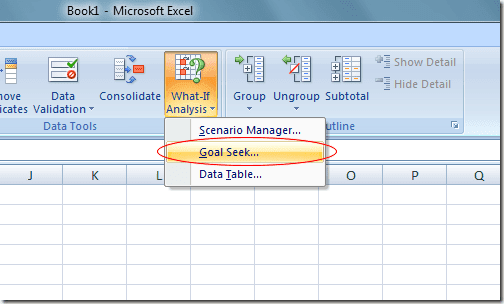
Excel otvara mali prozor i traži od vas da unesete samo tri varijable. Varijabla Set Cell mora biti ćelija koja sadrži formulu. U našem primjeru ovdje, to je D2 . Varijabla To Value je iznos koji želite da ćelija na D2 bude na kraju analize.
Za nas je to -6.000 . Zapamtite da Excel vidi plaćanja kao negativan novčani tok. Varijabla By Changing Cell kamatna je stopa koju želite da Excel pronađe za vas tako da će vas hipoteka od 100.000 USD koštati samo 6.000 USD godišnje. Dakle, upotrijebite ćeliju A2 .
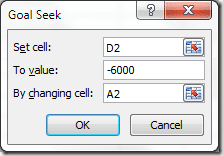
Kliknite gumb U redu(OK) i možda ćete primijetiti da Excel treperi hrpu brojeva u odgovarajućim ćelijama dok se iteracije konačno ne približe konačnom broju. U našem slučaju, ćelija na A2 sada bi trebala očitati oko 4,31%.

Ova analiza nam govori da kako ne biste potrošili više od 6.000 USD godišnje na 30-godišnju hipoteku od 100.000 USD, morate osigurati zajam na ne više od 4,31%. Ako želite nastaviti s analizom što ako, možete isprobati različite kombinacije brojeva i varijabli kako biste istražili mogućnosti koje imate kada pokušavate osigurati dobru kamatnu stopu na hipoteku.
Excelov alat za traženje cilja analize Što-Ako(What-If Analysis Goal Seek) je moćna dopuna raznim funkcijama i formulama koje se nalaze u tipičnoj proračunskoj tablici. Radeći unatrag od rezultata formule u ćeliji, možete jasnije istražiti različite varijable u svojim izračunima.
Related posts
Kako koristiti Excelovu analizu "što ako".
Kako koristiti Excelovu značajku govornih ćelija
2 načina korištenja Excelove funkcije transponiranja
Kako razumjeti analizu što ako u Microsoft Excelu
Kako izbrisati prazne retke u Excelu
Napredni VBA vodič za MS Excel
4 načina za pretvaranje Excela u Google tablice
Kako podijeliti Excel datoteku za jednostavnu suradnju
Koristite nazive dinamičkog raspona u Excelu za fleksibilne padajuće izbornike
Kako premjestiti stupce u Excelu
Što je Microsoft Publisher? Vodič za početnike
Kako napraviti jednostavnu zaokretnu tablicu u Excelu
Kako koristiti Flash Fill u Excelu
Kako prilagoditi Wordovu funkciju lijepljenja
Zašto biste trebali koristiti imenovane raspone u Excelu
Kako sortirati po datumu u Excelu
3 načina da podijelite ćeliju u Excelu
Grupirajte retke i stupce u Excel radnom listu
Kako otvoriti Word i Excel u sigurnom načinu rada
Kako ukloniti crte mreže u Excelu
